了解如何使用有效方法在 Android 上調整視頻大小
無論您是社交媒體影響者,還是只是想與朋友和家人分享您最近的旅行冒險,調整視頻大小都可以讓一切變得不同。它不僅可以幫助優化文件大小以便於共享,還可以增強觀眾的觀看體驗。在這篇文章中,我們將向您展示 如何在 Android 上調整視頻大小,從調整寬高比到更改視頻分辨率。借助我們簡單易懂的指南,您可以像專業人士一樣調整視頻大小,並將您的內容提升到一個新的水平。
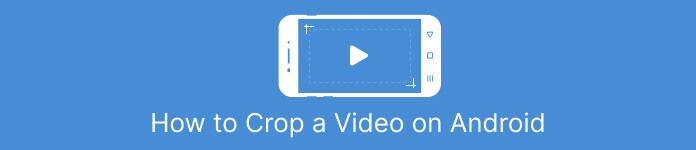
第 1 部分。教程如何使用 Samsung Gallery 在 Android 上裁剪視頻
如果您擁有三星設備,三星圖庫應用程序是管理和編輯視覺內容的必備工具。該應用程序的一項有用功能是能夠隨時隨地裁剪視頻。它允許用戶刪除視頻中不需要的部分或調整縱橫比。裁剪功能使其簡單直觀。使用 Samsung Gallery,您可以輕鬆創建和共享根據您的需要量身定制的高質量視頻。請參閱以下步驟以幫助您使用此 Android 視頻編輯器裁剪工具。
第1步。 在您的設備上啟動 Samsung Gallery 應用程序並找到您要裁剪的視頻。
第2步。 點擊視頻將其打開,然後點擊 編輯 屏幕底部的按鈕(鉛筆圖標)。來自 編輯 屏幕,選擇 莊稼 選項。
第三步 您現在會看到一個矩形覆蓋在視頻上,每個角上都有手柄。拖動手柄以根據裁剪視頻的需要調整矩形的大小。點擊 玩 按鈕預覽裁剪後的視頻。
第4步。 如果您對結果滿意,請點擊 救 按鈕將裁剪後的視頻保存到您的畫廊。
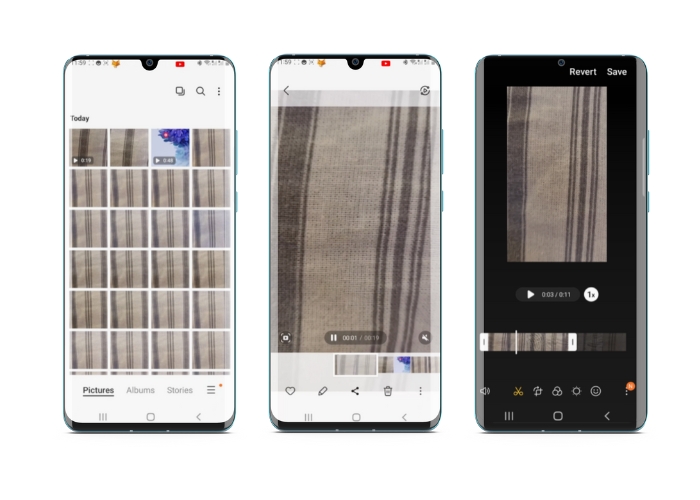
第 2 部分。演練如何使用 Google 相冊在 Android 上裁剪視頻
Google Photos 是 Android 用戶流行的照片和視頻管理應用程序,它具有廣泛的功能,可幫助您編輯和增強視覺內容。該工具的一大特色是能夠裁剪視頻,這使您可以刪除不需要的部分並專注於最重要的時刻。您只需輕點幾下即可裁剪視頻,從而輕鬆直觀地在您的 Android 設備上創建精美且具有專業外觀的視頻內容。在這裡,我們將逐步向您展示如何使用 Google 相冊裁剪視頻。
第1步。 在您的 Android 設備上啟動 Google Pictures 應用程序並找到您要裁剪的視頻。然後,點擊 編輯 位於屏幕底部的按鈕。
第2步。 在“編輯”屏幕中,選擇 裁剪和旋轉 選項。
第三步 您現在會在視頻上看到一個矩形疊加層,每個角上都有手柄。根據需要使用手柄調整矩形的大小以裁剪影片。
第4步。 最後打 救 以保存您對視頻所做的更改。
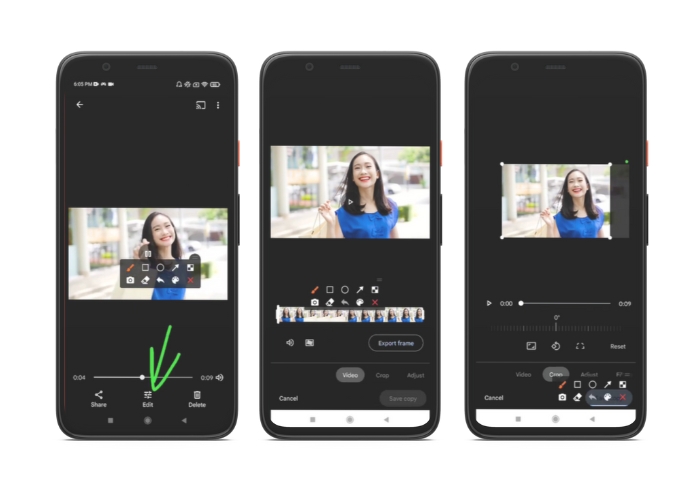
第 3 部分。指導如何使用第三方應用程序在 Android 上裁剪視頻
現在,使用 Android 手機的每個人都可以輕鬆創建和編輯視頻,這要歸功於 視趣.該程序允許用戶以多種方式編輯他們的電影,包括添加音樂、文本和效果、修剪和 合併段, 和更多。您可以按照以下此程序的步驟了解如何在 Android 上調整視頻大小。
第1步。 從 Google Play 商店下載 Vid.fun 應用程序,然後開始一個新項目。
第2步。 從您設備的畫廊或相機膠卷中,選擇您要裁剪的剪輯並將其拖放到時間軸上。
第三步 通過點擊在時間軸中選擇所需的視頻片段;然後,使用 莊稼 屏幕底部的按鈕以修改段。
第4步。 影片上疊加了一個矩形,您可以拖動它的角進行調整。要裁剪影片,只需抓住角把手並將它們拉到所需位置即可。完成後,您可以將視頻發送給親人或在線發布。
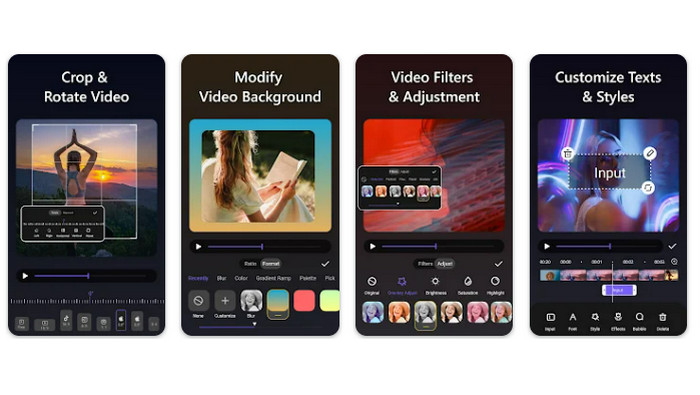
Part 4. 應用推薦
當然,在移動應用之後,我們也有桌面應用的推薦。 視頻轉換大師 by FVC 是一款用於更改視頻格式的綜合軟件,包括許多用於編輯的工具。調整視頻縱橫比的選項是一項出色的功能。
使用此程序,您可以通過更改寬高比輕鬆修改視頻的形狀和大小。如果您希望在社交媒體上分享特定寬高比的視頻,或者如果您只需要使視頻適合特定的屏幕尺寸,FVC Video Converter Ultimate 可以滿足您的需求。了解如何借助此程序在 Android 上裁剪視頻。
步驟 1. 下載並安裝 FVC Video Converter Ultimate
您可以通過勾選其中一個來下載該應用程序 免費下載 下面的按鈕。下載程序後,在您的計算機上安裝並啟動它。
步驟 2. 導入要裁剪的視頻
接下來,前往位於程序頂部界面的“工具箱”選項卡。然後,選擇 視頻裁剪器 選項並通過勾選添加文件 加 簽名按鈕。
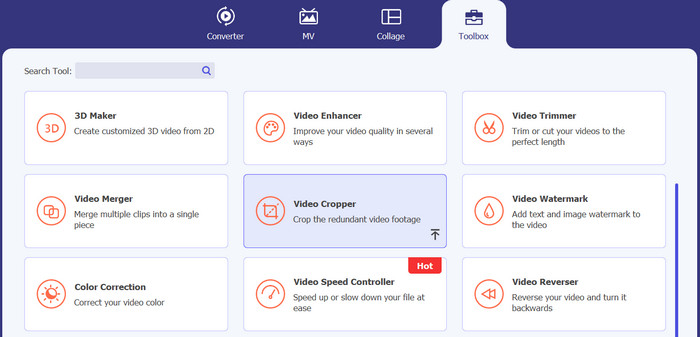
步驟 3. 裁剪視頻文件
您現在可以裁剪導入的視頻。使用裁剪區域滑塊,調整要從視頻中裁剪的區域。您還可以從下拉菜單中選擇特定的縱橫比。預覽裁剪後的視頻以確保視頻的所需部分已被裁剪。
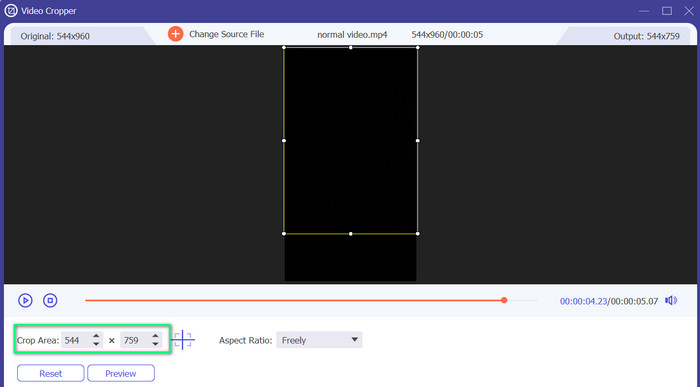
步驟 4. 導出裁剪後的視頻
最後,點擊 出口 右下角的按鈕完成裁剪過程並保存裁剪後的視頻。
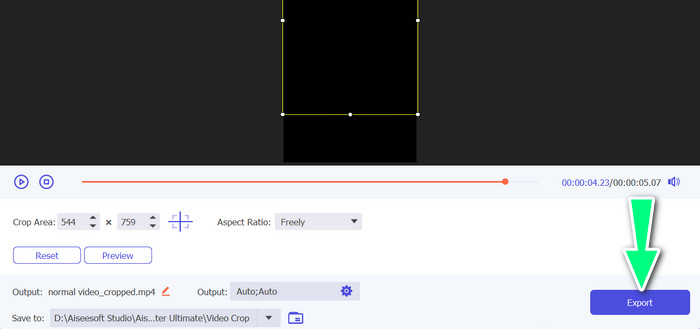
第 5 部分。有關在 Android 上裁剪視頻的常見問題解答
如何在不損失質量的情況下裁剪視頻?
在不損失質量的情況下裁剪視頻的一種方法是使用支持無損裁剪的視頻編輯工具。這意味著原始視頻文件沒有改變,只有裁剪的部分被保存為新文件。
在 Android 上裁剪視頻會影響其質量或分辨率嗎?
是的,在 Android 上裁剪視頻會影響其質量或分辨率,因為該過程涉及刪除原始視頻的一部分。但是,質量或分辨率受到影響的程度取決於各種因素,例如裁剪的大小、原始視頻的質量以及用於裁剪視頻的方法。
是否可以在 Android 上同時裁剪視頻和添加效果或濾鏡?
是的,可以在 Android 上同時裁剪視頻和添加效果或濾鏡。 Google Play 商店提供了多種視頻編輯應用程序,它們提供裁剪和視頻效果以及 視頻過濾器 選項。一些流行的例子包括 FVC Video Converter Ultimate、Filmora 等。
結論
學習 如何在 Android 上裁剪視頻 是一個簡單的過程,可以使用各種應用程序和軟件來完成。 Samsung Gallery、Google Photos 和 FVC Video Converter Ultimate 只是可幫助您在 Android 設備上裁剪視頻的工具的幾個示例。



 視頻轉換大師
視頻轉換大師 屏幕錄影大師
屏幕錄影大師



